
Kandungan
Jika iPad 2 atau iPad 3 lama anda tidak pantas selepas memasang iOS 8 atau iOS 8.0.2 panduan ini akan membantu anda menukar beberapa tetapan untuk mempercepatkan iPad lama anda.
IPads lama seperti iPad 2 dan iPad 3 boleh menjalankan kemas kini IOS 8 baru, tetapi prestasinya tidak lancar atau pantas seperti pada versi lama seperti iOS 7 atau bahkan iOS 6. Dengan mengandaikan bahawa anda mahukan beberapa ciri iOS 8 baru, anda boleh membuat beberapa perubahan untuk mempercepatkan iPad 2 anda.
Setelah menukar tetapan-tetapan ini pada iPad 3, peranti itu sedikit lebih cepat di beberapa kawasan di mana animasi tidak lagi hadir. Beban multitasking lebih cepat dan sesetengah aplikasi memuat lebih cepat.

Ketahui cara mempercepat iPad 2 atau iPad 3 lama anda yang menjalankan iOS 8.
Anda akan melihat bahawa bukan peralihan yang lancar antara skrin utama dan multitasking terdapat lompat terus ke pelbagai tugas. Walaupun ini tidak menyenangkan untuk melihat perkara-perkara yang seolah-olah memuat lebih cepat yang merupakan tradeoff kami bersedia membuat.
Semua pilihan ini akan membantu anda mempercepatkan iPad 2 atau iPad 3 yang menjalankan iOS 8. Kami juga akan membincangkan beberapa perkara yang anda tidak perlu lakukan untuk mempercepatkan iPad 2 atau iPad 3.
Keluarkan iPad Lama pada iOS 8
Berikut adalah empat petua yang dapat membantu anda mempercepat iOS 8 pada iPad 2 dan iPad 3. Ini tidak akan memberikan pengalaman yang benar-benar baru dan anda mungkin tidak mahu memanggil cepat iPad lama di iOS 8, tetapi ia membantu.
Kurangkan Pergerakan
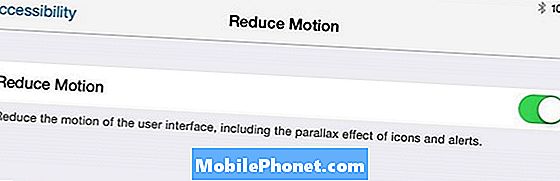
Kurangkan Pergerakan pada iPad 2 atau iPad 3 untuk prestasi yang lebih baik pada iOS 8.
Anda boleh mematikan Parallax pada iPad 2 dan iPad 3 untuk melihat beberapa peningkatan kelajuan. Pergi ke Tetapan> Umum> Kebolehcapaian> Kurangkan Gerakan. Ketik ke giliran Mengurangkan Gerakan.
Ini mematikan gerak apabila anda berada di skrin utama dan di beberapa tempat lain di mana gerakan mungkin kelihatan bagus, tetapi boleh melambatkan iPad.
Ketelusan
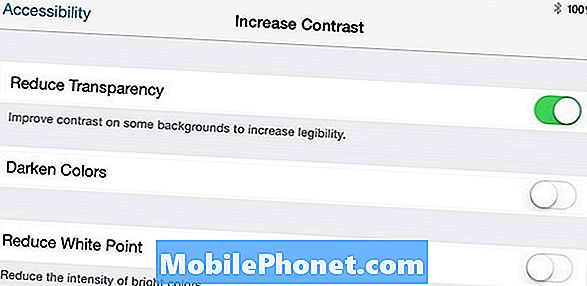
Matikan ketelusan untuk mempercepat iPad lama pada iOS 8.
Tetapan seterusnya untuk menukar adalah untuk mematikan ketelusan, yang menggantikan paparan kaca buram dalam pelbagai bidang dengan warna kelabu pepejal. Ini tidak kelihatan bagus tetapi dengan ini dan tetapan lain menghidupkan prestasi IOS 8 yang lebih baik bernilai pertukaran.
Pergi ke Tetapan -> Umum> Aksesibiliti> Meningkatkan Kontras> Kurangkan Ketelusan -> Aktif.
Penyimpanan
Sekiranya anda hampir tidak dapat menyimpannya, ia boleh membawa kepada beberapa kemalangan aplikasi dan kelakuan ganjil yang umum. Pastikan anda mempunyai lebih daripada beberapa storan MB. Untuk melakukan ini pergi ke Tetapan -> Umum -> Penggunaan -> Lihat Penyimpanan yang Tersedia.
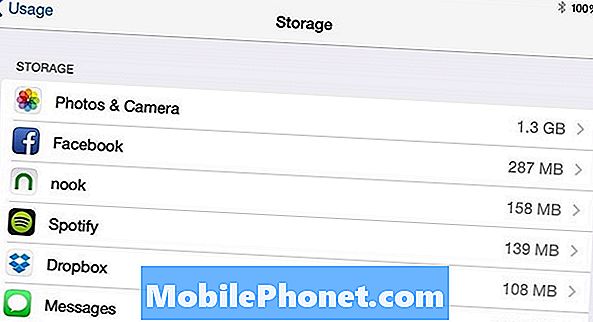
Storan percuma.
Jika Anda mempunyai storan kurang dari 100MB, anda mungkin mahu mengeluarkan apl, memadam filem lama atau memindahkan beberapa foto dan video ke komputer.
Tetapkan Semula Semua Tetapan
Jika iPad 2 dan iPad 3 berasa lambat dan kereta anda mungkin melihat beberapa penambahbaikan dengan Mengeset semula Semua Tetapan. Ini tidak akan memadamkan fail anda, tetapi anda perlu menyertai semula rangkaian WiFi dan menyambung semula ke peranti Bluetooth.
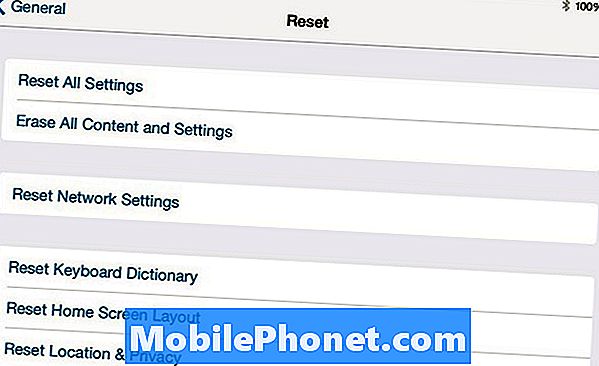
Jika semuanya gagal, anda boleh cuba menetapkan semula semua tetapan.
Ini pada asasnya meletakkan semua tetapan iPhone kembali ke permulaan yang baru. Jangan mengharapkan keajaiban, tetapi selalu ada peluang yang dapat menyelesaikan beberapa masalah yang berlarutan.
Pergi ke Umum> Tetapkan semula> Tetapkan semula Semua Tetapan. Sekiranya anda mempunyai kod pass masukkannya untuk meneruskan. Anda tidak sepatutnya kehilangan sebarang data.
Apa yang Tidak Boleh Dilakukan
Anda tidak perlu menutup aplikasi selepas anda selesai menggunakannya. Ini tidak menjimatkan hayat bateri dan ia tidak menjadikan iPad anda lebih cepat. Jika aplikasi tidak berfungsi dengan betul maka anda boleh menutupnya, tetapi selain itu aplikasi cukup pintar untuk tinggal di latar belakang tanpa memperlahankan iPad anda. Anda mungkin melihat beberapa peningkatan kecil jika anda menutup apl aplikasi atau aplikasi muzik, tetapi secara keseluruhannya ini bukan sesuatu yang akan membantu.


